컴퓨터는 대부분의 사람들의 일상생활에서 없어서는 안 될 부분이기 때문에, 깨끗한 작업 공간을 유지하는 것은 여러분이 할 수 있는 필수적인 일 중 하나입니다. Flash Player로 작업할 때 항상 최상의 상태인지 확인해야 합니다. 이는 컴퓨터에서 쿠키를 제거하든지 브라우저에 주로 저장된 데이터를 제거하든 관계없이 적용됩니다.
따라서 다음이 필수적입니다. 캐시 지우기특히, Flash Player 캐시 지우기. 캐시는 시스템이 그래픽, 코드 및 기타 항목을 보관하는 위치이므로 해당 항목에 반복해서 액세스할 필요가 없습니다. 이 기능이 없으면 새로운 사이트에 액세스할 때마다 대량의 데이터를 다시 다운로드해야 하므로 브라우저가 훨씬 더 느리게 작동할 수 있습니다.
내용 : 1부. Flash Player란 무엇입니까?2부. Mac에서 Flash Player 캐시를 안전하게 지우기3부. Flash Player 캐시 및 기록을 어떻게 삭제합니까?4 부. 결론
1부. Flash Player란 무엇입니까?
미디어 플레이어는 Adobe Flash Player를 포함하는 컴퓨터 응용 프로그램의 하위 범주입니다. Macromedia가 이를 개발했지만 현재는 Adobe Systems가 이를 배포하고 있습니다. 인터넷 브라우저에서 SWF 유형 항목을 복제하거나 추가하려면 이 소프트웨어를 사용할 수 있습니다. Flex 및 Animate CC와 같은 프로그램을 사용하여 제작합니다. SWF 파일 형식.
이 프로그램을 사용하면 XNUMX차원 그래픽 애니메이션도 읽을 수 있습니다. 그것이 얼마나 우수하기 때문에 현재 웹용 오디오 및 비디오 자료를 만드는 데 선택되는 옵션입니다. 브라우저 캐시를 지우면 오래된 양식 사용을 피하고 개인 데이터를 보호하며 컴퓨터에서 앱 성능을 향상시키는 데 도움이 될 수 있습니다. 사용자를 위해 Flash Player 캐시를 지우는 방법에 대한 추가 정보를 읽어보세요.
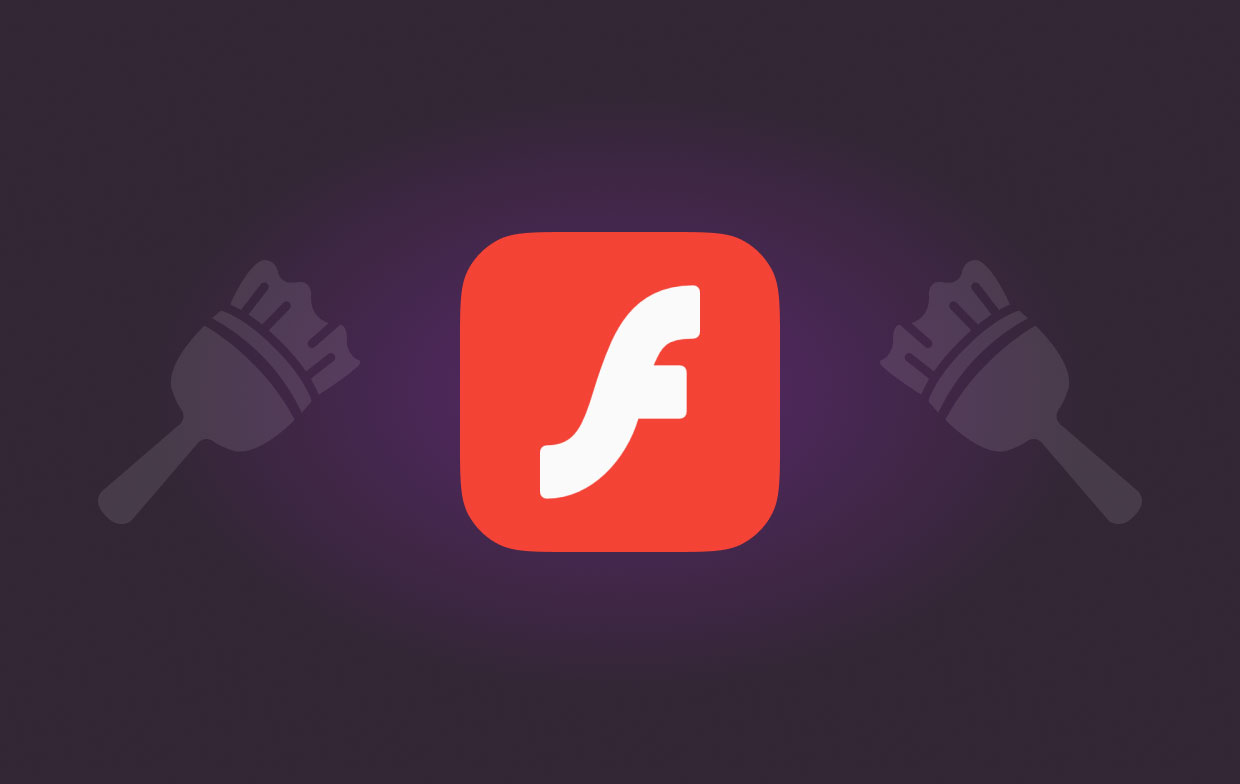
다양한 상황에서 특정 문제를 해결하려면 Flash Player의 캐시와 웹 브라우저의 쿠키 및 기록을 지워야 합니다. 어도비 커넥트. 다음은 Flash Player 캐시를 지워야 하는 상황의 몇 가지 예입니다.
- 회의실에는 마이크나 카메라가 감지되지 않습니다.
- 카메라 피드 스트리밍이 없고 비디오 포드가 완전히 검은색입니다.
- 회의실에서는 채팅 기능을 지원하지 않습니다.
- 사용자 인터페이스에는 회사 로고 변경과 같은 사용자 정의가 실제로 반영되지 않습니다.
2부. Mac에서 Flash Player 캐시를 안전하게 지우기
iMyMac PowerMyMac Mac 컴퓨터를 수정하고 개선하는 데 사용할 수 있습니다. 또한 하드 드라이브의 공간을 확보하고 컴퓨터 속도를 높이며 사용자의 기밀을 보호합니다. 공간을 절약하는 데 필요하지 않은 Mac 파일을 제거할 수 있습니다.
PowerMyMac은 사용하지 않는 데이터와 프로그램을 삭제합니다. 당신은 할 수 있습니다 Adobe의 캐시 지우기 PowerMyMac Junk Cleaner가 포함된 Flash Player를 사용하여 공간을 확보하세요. Mac 또는 Windows 컴퓨터를 멀리서 검사하여 문제가 있는지 확인할 수 있습니다. 벗을 수 있는 것은 모두 벗으세요. PowerMyMac을 사용하면 Mac 사용자는 Flash Player 캐시를 쉽게 지울 수 있습니다. 이것이 작동하는 방식입니다.
- Pick 주사 옵션 메뉴에서 정크 클리너 Mac에서 원하지 않는 파일을 찾기 시작하는 모듈입니다.
- 검사가 완료되면 장치에서 발견된 모든 정크 파일을 하나의 폴더에 넣으십시오.
- 제거하고 싶은 개체를 선택하고, 모든 것을 제거하려면 개체 전체를 선택하세요.
- 언제 "CLEAN"를 목록에서 선택하면 필요한 데이터가 즉시 제거됩니다. 유지 관리가 완료되면 "라는 제목의 팝업 메시지가 나타납니다.청소 완료"가 나타납니다. 화면에는 총 사용 가능한 공간과 이미 사용된 공간이 모두 표시됩니다. 더 많은 파일을 제거하려면 검토를 클릭하여 목록으로 돌아가세요.

3부. Flash Player 캐시 및 기록을 어떻게 삭제합니까?
브라우저의 비밀번호, 기록, 캐시 등을 삭제한 후에도 서핑 기록인 "플래시 캐시"는 여전히 남습니다. 아래 지침에 따라 Mac 또는 Windows 컴퓨터에서 Flash Player 캐시 정보를 지울 수 있습니다.
- 닫기 현재 활성화된 모든 브라우저 탭.
- 제어 시스템 패널이나 환경 설정을 열어 Flash Player 제어판에 액세스합니다.
- "를 선택하십시오.모두에게 삭제" 옵션에 스토리지 "고급" 탭의 "모두 삭제" 옵션은 정확히 동일하게 작동하고 작동합니다.
- "라고 표시된 상자를 확인하십시오.모든 사이트 데이터 및 설정 삭제"를 선택한 다음 "를 누르세요.데이터 삭제"옵션.
파이어 폭스
- 선택 설정 메뉴 버튼을 클릭하면 됩니다.
- 이 어플리케이션에는 XNUMXµm 및 XNUMXµm 파장에서 최대 XNUMXW의 평균 출력을 제공하는 개인 정보 및 보안 탭을 선택해야 합니다.
- 선택 데이터 지우기 아래에 쿠키 및 사이트 정보.
- 옆에 있는 확인란을 선택 해제하세요.
- 명중하십시오 초기화 옵션이 있는 캐시 된 웹 콘텐츠 선택된.
- about: 기본 설정 섹션은 닫혀야 합니다. 수정 사항은 즉시 저장됩니다.
Google Chrome
- PC에서 Chrome을 엽니 다.
- 더 많이 오른쪽 상단한다.
- 선택 초기화 인터넷 사용 정보 인사말 더 보기 도구 모음.
- 이전 시간 또는 전체 시간 기록과 같은 기간을 선택합니다.
- 삭제하려는 데이터 카테고리를 선택하세요.
- 가볍게 두드리다 데이터 지우기 Flash Player 캐시 및 기록을 지웁니다.
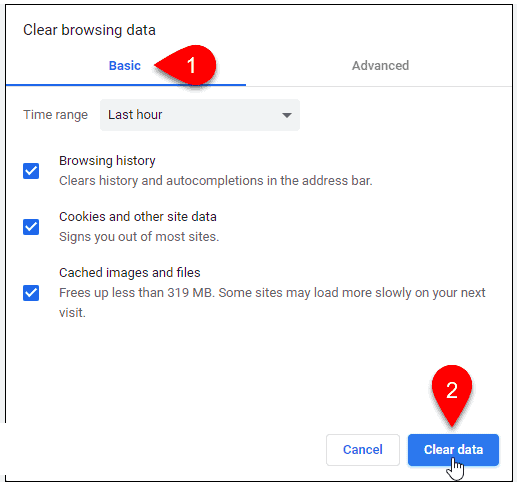
Safari
- 선택 "개발” 상단에 나타나는 기본 탐색 메뉴에서.
- "라는 옵션을 선택하세요.빈 캐시".
마이크로 소프트 에지
- Microsoft Edge의 메뉴에 액세스하려면 브라우저 상단에 가로로 위치한 세 개의 점으로 표시된 아이콘을 선택하세요.
- "역사" 옵션을 선택합니다.
- 고르다 "캐시된 사진 및 파일"다음에"즉시 클리어" 제목 아래 "인터넷 사용 정보 삭제".
4 부. 결론
브라우저로 가서 설명된 절차를 시작하기만 하면 됩니다. 모든 단계를 올바르게 따르면 더 빠르고 간단한 방법을 원할 경우 캐시를 비우는 데 문제가 없어야 합니다. Flash Player 캐시를 지우는 데 어려움이 없다면 PowerMyMac 정크 클리너를 사용하세요.



